Excel'de Yüzde artışını veya düşüşünü nasıl hesaplarsınız?
Excel'de yüzde değişimini bulmak , iki sayı arasındaki farkı hesaplamayı, bu farkı ardışık sayıya bölmeyi ve ondalık değeri yüzde olarak değiştirmeyi gerektirir. Bir sayı aralığı olması durumunda, formülü sayı aralığı boyunca aşağı çekebilirsiniz.
Excel'de(Excel) yüzde artışını veya düşüşünü nasıl hesaplarsınız?
Yüzde değişiminin temellerini anlayalım. Yüzde değişimi (yeni değer-eski değer)/eski değerdir. Böylece, yüzde değişim formülünün sözdizimi şöyle olur:
=(<cell with new value>-<cell with old value>)/<cell with old value>
Neresi,
- <yeni değerli hücre> hesaplamadaki ikinci hücredir
- <eski değerli hücre> hesaplamadaki ilk hücredir
Bu formül, Doldur(Fill) seçeneğini kullanarak bir hücre aralığında sonuçları bulmanız gerektiği durumlar dışında , Excel sayfasındaki herhangi iki rastgele hücre için geçerli olabilir . Bu durumda, tartışılan hücrelerin iki farklı sütun boyunca aynı satıra yerleştirilmesi gerekir.
Örneğin. B ve C sütunlarında 3. satırdan başlayarak bir dizi değere sahibiz. Bu nedenle, ilk karşılaştırma değerleri B3 ve C3 hücrelerinde olacaktır.
B3 hücresinden C3 hücresine yüzde farkını hesaplama formülü şöyle olur:
=(C3-B3)/B3
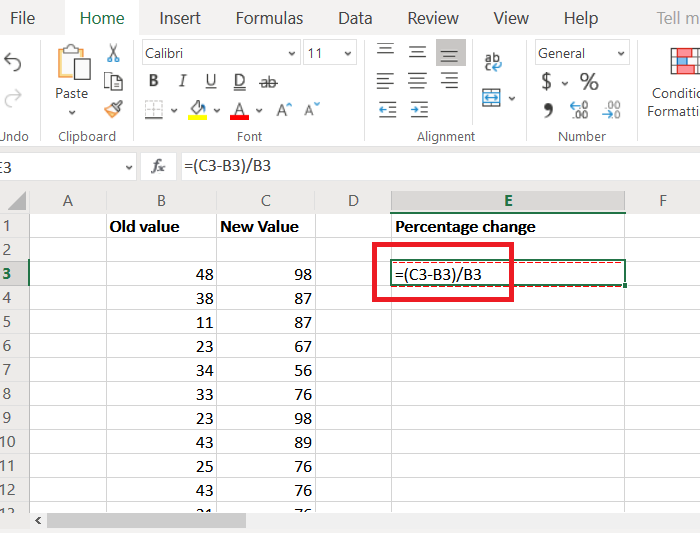
Burada, B3, yüzde değişimini hesaplamaya başladığımız B sütunundaki hücre aralığındaki ilk hücredir.
C3, yüzde değişimini hesapladığımıza kadar C sütunundaki hücre aralığındaki ilk hücredir.
E sütununda yüzde farkı olan hücre aralığına ihtiyacımız olduğunu varsayalım. Ardından, bu örnekteki yüzde farkını bulmak için formülü E3 hücresine yerleştirin.
Ancak bu, değeri tamsayı veya ondalık biçimde verir. Değeri yüzde formatında elde etmek için Şerit'in (Ribbon)Sayı(Number) bölümündeki Yüzde(Percentage) düğmesine tıklayın .
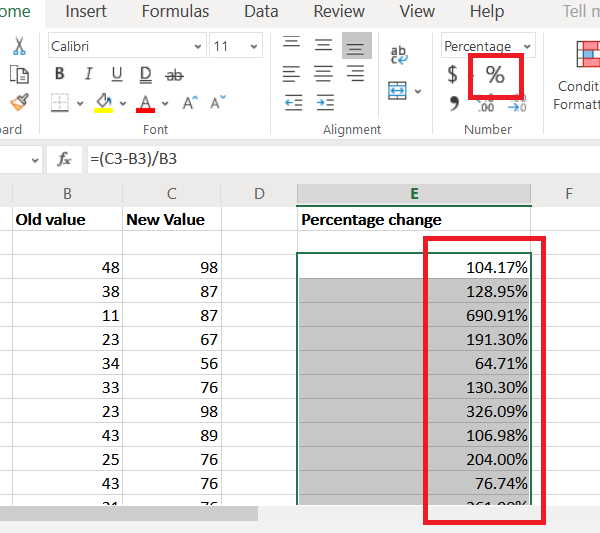
Yine, sonuçlar yalnızca bir hücre içindir. Sonuçları sütun boyunca aşağı çekmek için Doldur(Fill) işlevini kullanın. Sonuçların 16. satıra ve aynı anda E16(E16) hücresine kadar sayılacağını varsayalım , o zaman C3 hücresine bir kez daha tıklamanız gerekir.
Seçildiğinde, Doldur(Fill) seçeneğini vurgulamak için hücrenin sağ alt köşesindeki küçük noktayı tıklayın . Şimdi fare tıklamasını bırakmadan seçimi E16'ya(E16) çekin .
Umarım yardımcı olur!
Related posts
Percentile.Exc function içinde Excel nasıl kullanılır
Excel'da NETWORKDAYS function nasıl kullanılır?
Yes or No entries sayısını Excel'da nasıl sayılır?
Excel, Word or PowerPoint son kez başlayamadı
Automatic Data Type feature Excel'te Nasıl Kullanılır?
Time Microsoft Excel'da Nasıl Eklenebilir veya Toplama
Microsoft Excel içinde URLs gelen alan adları ayıklamak nasıl
Microsoft Excel worksheet bir Trendline nasıl eklenir
Excel spreadsheet bir Dynamic Chart nasıl takılır
Excel çalışma sayfalarında Nasıl Freeze and Split Panes
HLOOKUP function Microsoft Excel'te Nasıl Kullanılır
Bir sütunu Excel'da birden fazla sütun içine bölünür
Form Controls Excel'te Nasıl Oluşturulur ve Kullanılır
CHOOSE function Excel'te Nasıl Kullanılır
Excel'da Excel'da Nasıl Kullanılır Ondalık sayısını ikili olarak dönüştürmek için
EDATE and EOMONTH Functions Excel'te nasıl kullanılır?
DISC function Excel'te Nasıl Kullanılır
Microsoft Excel içinde MID and MIDB function nasıl kullanılır
Duration Financial Function içinde Excel nasıl kullanılır
Nasıl Insert and Calculate Formulas ve Functions içinde Excel
